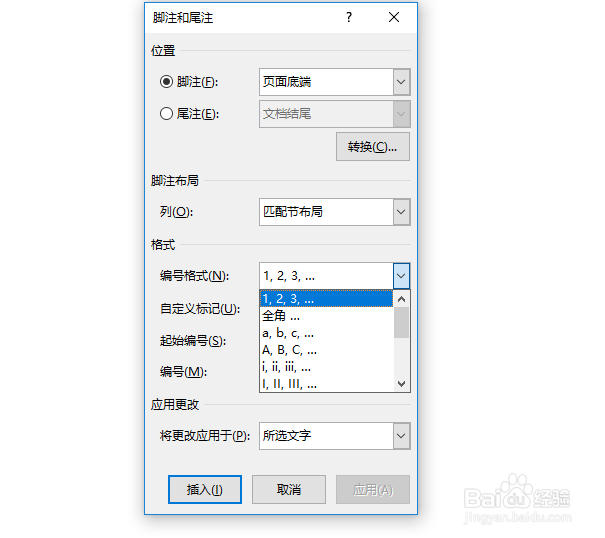1、首先我们打开Word文档,在word中加入一些文字,这里只是简单输入一些即可,如下图所示
2、接下来我们点击引用菜单,然后选择插入脚注选项,如下图所示
3、接着我们就可以在底部看到添加好的脚注,默认其编号是阿拉伯数字,如下图所示
4、接下来我们点击上方脚注旁边的三角符号,如下图所示
5、这个时候会弹出脚注和尾注的对话框界面,我们在格式中的编号下拉框选择自己想要的编号样式即可,如下图所示
6、最后我们回到底部的脚注部分,你会看到脚注的编号已经被修改过来了,如下图所示
7、综上所述,在Word中修改脚注的编号需要打开脚注设置界面,然后选择编号格式即可